
Upgrade firmware u klávesnice NKB1000
Ivan Žiak
| Stáhnout v PDF |
I. Upgrade firmware – co to je a jak postupovat
Upgrade firmwaru znamená výměnu interního softwaru nebo firmwaru. Jeho cílem je posílit stabilitu programu, výkon, rozšířit funkčnost a odstranit chyby, které mohly být v předchozích verzích. Kromě toho pravidelné aktualizace umožňují bezproblémový provoz nových zařízení v produktovém portfoliu Dahua.
II. Co budete potřebovat
Pokud chcete provést upgrade firmware klávesnice série NKB1000 budete potřebovat:
Zařízení:
• Klávesnice NKB1000, která má být upgradována
• Počítač se systémem Windows
Software:
• RECUpgrade
• Soubor s příslušným firmware pro klávesnici NKB1000
Všechny výše uvedené programy a firmware si můžete stáhnout z internetové stránky podporatss.eu, nebo kontaktujte technickou podporu.
III. Jak zjistit, která verze firmware je nainstalována
Existuje několik způsobů jak ověřit, která verze firmware je aktuálně nainstalována. Nejjednodušší a nejrychlejší způsob kontroly je přihlásit se na klávesnici jako admin. Dále vstoupit do MENU SETTINGS - 5.SystInfo. Zobrazí se verze firmware.
Další způsob kontroly verze firmware klávesnice je pomocí funkce Config Tool. V menu Search setting zadejte heslo pro admin účet do klávesnice a potvrďte OK. Poté klikněte na ikonu listu pro zobrazení verze firmware.
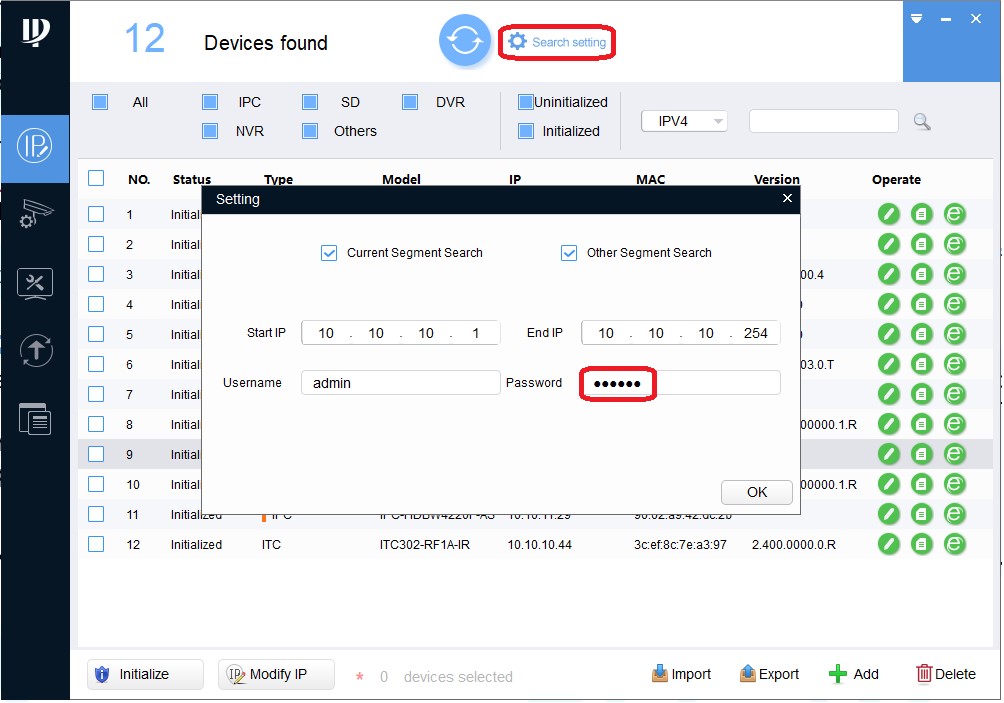
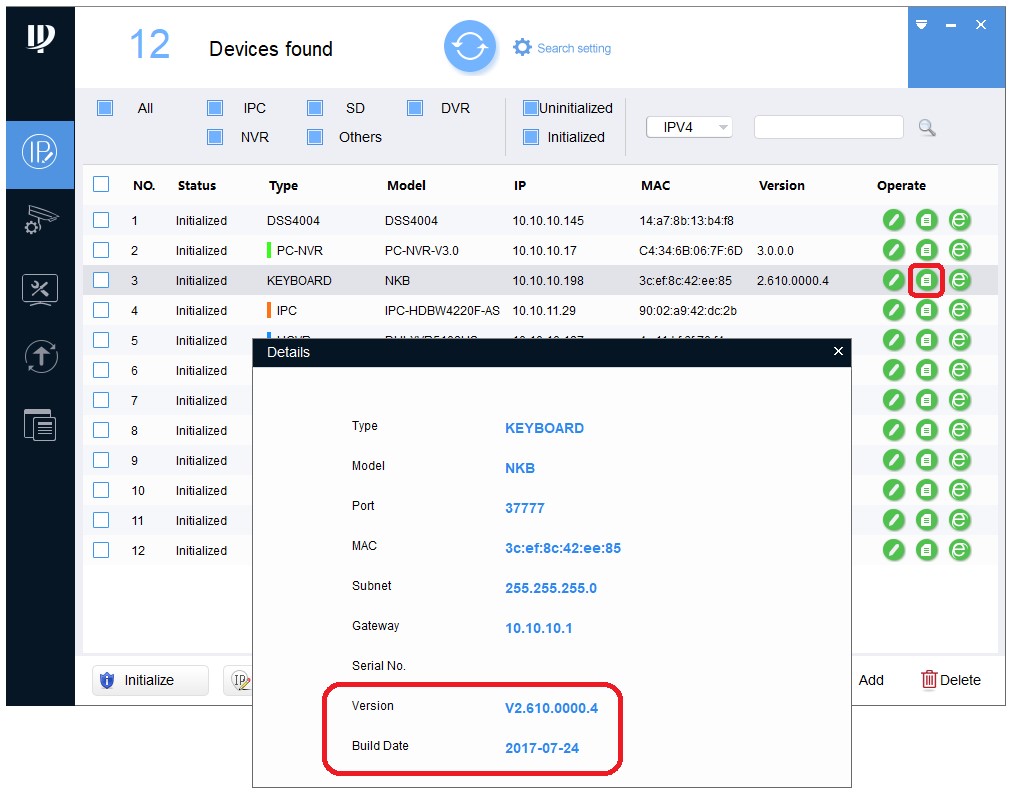
Když už víte, která verze je nainstalována, můžete pokračovat v upgrade firmware. Zde je návod, jak to udělat v několika jednoduchých krocích:
1. Spustíte nástroj RECUpgrade
Nastavte IP adresu klávesnice, kterou si opět můžete zobrazit přes menu klávesnice (MENU SETTINGS – 1.SYSTEM – 2.NETWORK) nebo přes Config Tool.
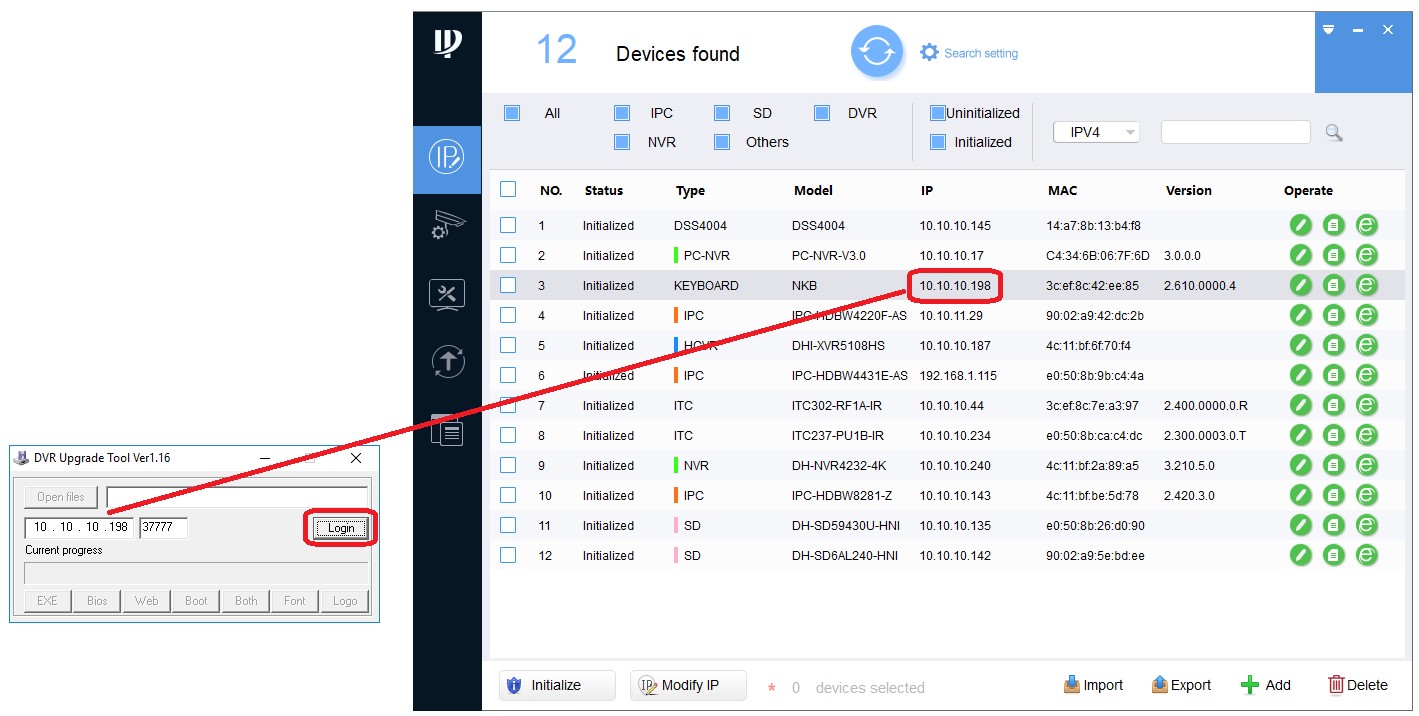
2. Zadejte přihlašovací jméno a heslo pro klávesnici a potvrďte OK
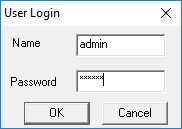
3. Dále klikněte na ikonu Open files, vyberte soubor s aktuálním firmware a klikněte na ikonu Otevřít
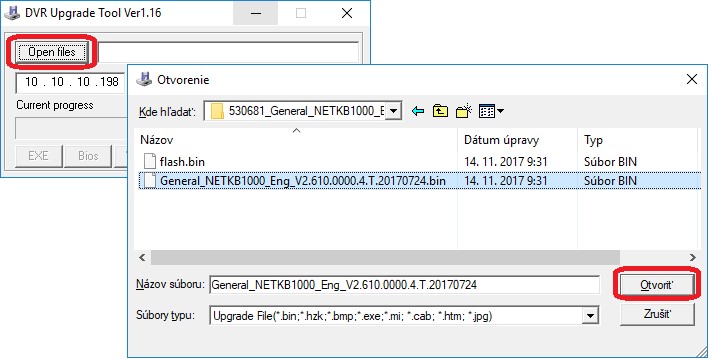
4. Pro spuštění upgrade klikněte na ikonu Bios, můžete sledovat průběh přenosu firmware do klávesnice. Po ukončení klikněte na ikonu OK. Na klávesnici můžete vidět průběh upgrade
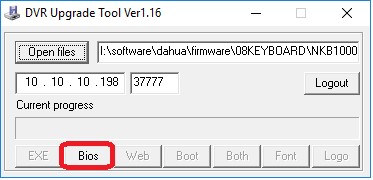
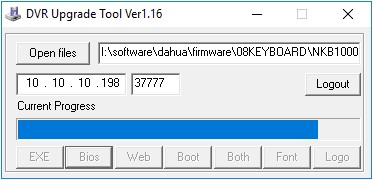
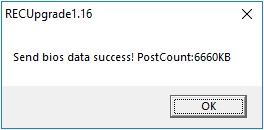
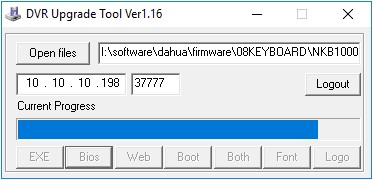
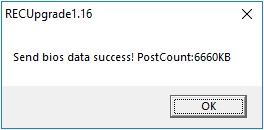
 CZ
CZ  Pre SK zákazníkov
Pre SK zákazníkov  Pre EN zákazníkov
Pre EN zákazníkov 
